Snapchat은 사용자에게 최대 10초 후에 만료되는 사진과 비디오를 보낼 수 있는 기능을 제공하는 매우 인기 있는 소셜 네트워크입니다. 많은 사용자가 좋아하는 기능이지만 일부 사용자는 들어오는 비디오를 한 번 보고 디지털 에테르 속으로 사라지는 것을 보는 대신 다운로드하는 옵션을 선호합니다. Snapchat은 이 기능을 공식적으로 지원하지 않으며 Snapchat을 스크린샷하면 보낸 사람에게 이를 알립니다. 따라서 Snapchat 비디오를 다운로드하는 다른 방법을 찾았습니다. 여기에서 방법을 보여드리겠습니다. 다음 읽기: 새로운 Snapchat 기능을 사용하는 방법
Snapchat 비디오를 다운로드하는 방법
1) 화면 녹화 소프트웨어를 설치합니다. Android 기기에서 Google Play를 열고 AZ Screen Recorder – No Root를 설치합니다. 이름에서 알 수 있듯이 설정을 가지고 놀 필요가 없으며 루팅된 전화가 필요하지 않습니다. 제대로 작동해야 합니다.
2) AZ 스크린 레코더 열기 – 루트 없음. 앱 다운로드가 완료되면 앱을 열기만 하면 됩니다. 기록, 설정, 갤러리 및 종료의 네 가지 옵션을 제공하는 도구 모음이 화면에 표시되어야 합니다. 녹음 버튼(큰 원형 빨간색 버튼)을 탭하기만 하면 녹음이 시작됩니다.
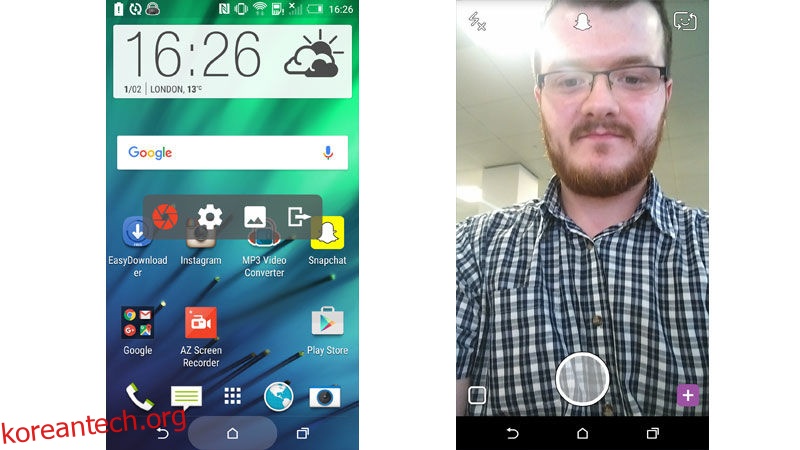
3) 스냅챗을 엽니다. 이제 앱이 화면에서 일어나는 모든 것을 기록하므로 Snapchat을 열고 비디오를 재생하는 것이 안전합니다. 전화기가 무음 모드에 있으면 오디오가 녹음되지 않는 것처럼 튜토리얼의 이 부분에서 전화기 오디오를 크게 재생해야 합니다.
4) 녹음을 마칩니다. Snapchat을 본 후 화면 상단에서 아래로 스와이프하면 알림 표시줄에 액세스할 수 있습니다. “Recording Controls”라는 알림이 표시되어야 합니다. 이것을 탭하기만 하면 녹음이 종료됩니다. 비디오를 볼 준비가 되었다는 알림을 받아야 하고 AZ Screen Recorder 앱에서 열라는 메시지가 표시되지만 그렇지는 않습니다.
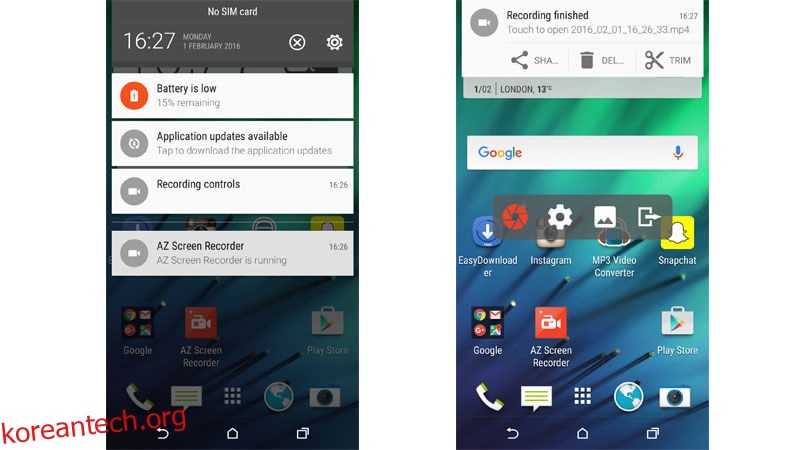
5) 갤러리로 이동합니다. AZ Screen Recorder는 비디오를 다듬을 수 있는 내장 비디오 편집 도구를 제공하지만 ‘프로’ 기능이며 액세스하기 전에 비용을 지불해야 합니다. 대신 갤러리 앱으로 이동하여 최근에 녹화한 화면 녹화를 찾습니다. 찾으면 메뉴 표시줄(점 3개)을 누르고 편집을 선택합니다.
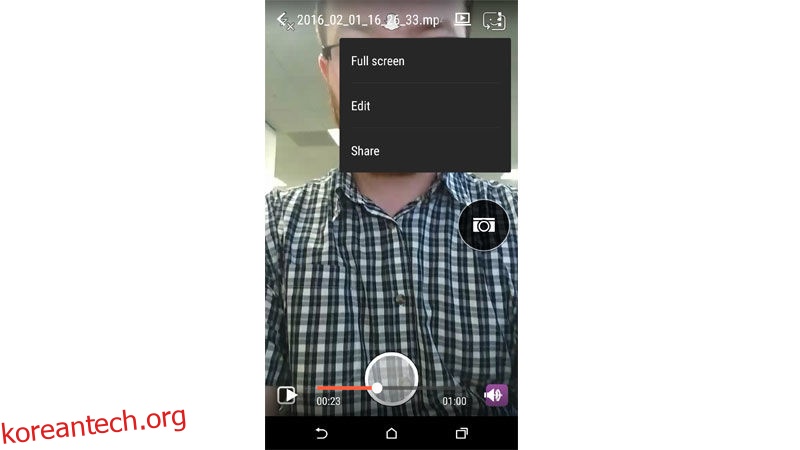
6) 편집 및 내보내기. Snapchat 비디오만 남도록 비디오를 트리밍한 다음 비디오를 저장합니다. 짜잔! 오른쪽 상단 모서리에 Snapchat 카운터가 있을 수 있지만 Snapchat 비디오는 보낸 사람도 모르게 영원히 저장됩니다.
